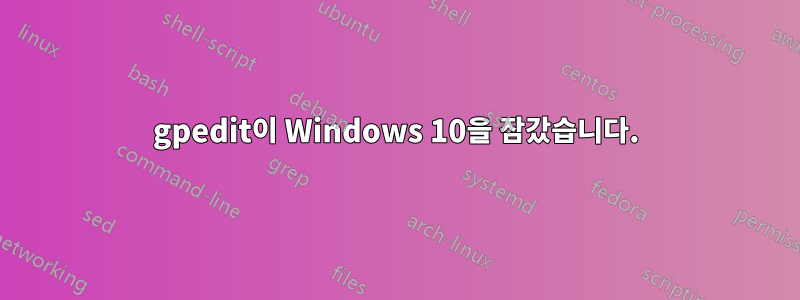
엔드포인트 사용자가 특정 EXE 파일만 실행할 수 있도록 허용하기 위해지정된 Windows 응용프로그램만 실행해당 애플리케이션으로 화이트리스트를 작성하세요. 자신을 잠그는 것을 피하기 위해 큰 실수를 허용 목록에 추가했습니다. 이제 cmd에서도 액세스할 수 gpedit.msc없습니다 .cmd.exegpedit.msc
메모: 이 문제를 검색했는데 가능한 해결 방법 중 하나가 RD /s /Qcmd에 있지만 이는 Windows 7 솔루션입니다. Windows 10에서도 작동할까요?
답변1
나는 이것이 꽤 오래된 것이라는 것을 알고 있지만 문제가 발생하여 나에게 도움이 되는 솔루션이 게시된 것을 보지 못했습니다.
설명:mmc 스냅인(GPO 편집기)을 통해 네트워크의 다른 PC에서 영향을 받는 PC의 정책을 수정할 수 있습니다.
컴퓨터가 도메인에 있고 다른 PC에서 액세스할 수 있다고 가정 - 다른 곳에서 mmc.exe를 실행합니다(관리 워크스테이션이 필요할 것이라고 가정합니다) -> 스냅인 추가 -> 그룹 정책 개체 편집기 -> 추가.
나타나는 그룹 정책 개체 선택 마법사에서 찾아보기를 눌러 그룹 정책 개체 변경 -> 다른 컴퓨터 -> 찾아보기 -> 영향을 받는 PC 이름 -> 확인할 이름 확인 -> 확인 -> 확인 -> 마침 -> 확인을 누르세요.
이로 인해 영향을 받은 PC의 정책이 가져왔고 이에 따라 수정/수정할 수 있었습니다.
답변2
tldr: mmc 스냅인(GPO 편집기)을 통해 네트워크의 다른 PC에서 영향을 받는 PC의 정책을 수정할 수 있습니다.
컴퓨터가 도메인에 있고 다른 PC에서 액세스할 수 있다고 가정 - 다른 곳에서 mmc.exe를 실행합니다(관리 워크스테이션이 필요할 것이라고 가정합니다) -> 스냅인 추가 -> 그룹 정책 개체 편집기 -> 추가. 나타나는 그룹 정책 개체 선택 마법사에서 찾아보기를 눌러 그룹 정책 개체 변경 -> 다른 컴퓨터 -> 찾아보기 -> 영향을 받는 PC 이름 -> 확인할 이름 확인 -> 확인 -> 확인 -> 마침 -> 확인을 누릅니다.
시도해 봤는데 잘 작동합니다.
답변3
c:\Windows\System32\cmd.exe를 복사하여 예를 들어 c:\temp\ 실행을 허용하는 동일한 이름의 앱으로 이름을 바꿀 수 있습니다. 예를 들어 notepad.exe를 허용한 다음 이름을 notepad.exe로 바꿉니다. 이름을 바꾼 후에는 cmd.exe의 새 이름을 관리자로 실행하십시오. MMC.exe를 실행한 후 gpedit.msc를 다시 열고 "그룹 정책 편집기에서 나 자신을 잠갔습니다"를 비활성화할 수 있습니다.


